Office 2013中文版安装流程及激活方法
office2013可以轻松地将Office文件保存到自己的OneDrive或贵组织的网站。在这些位置,您可以访问和共享Word文档、Excel电子表格和其他Office文件。微软office2013正式版发布已经有一段时间 了,该版本与以往不用,采用全新的metro界面,又称office365。 office2013简体中文版共包含Word、PowerPoint、Excel、Outlook、OneNote、Access、 Publisher和Lync等八个组件,本站收集Office 2013官方中文版供大家免费下载,同时包含了office2013激活工具。但是使用该office2013软件需要激活,没有激活的产品总会出现激活提醒,十分麻烦,下面,小编就教大家如何安装与激活office2013软件 吧!
Office 2013安装教程:
1、用虚拟光驱加载后打开(不会用虚拟光驱的也可以用压缩软件解压),运行setup.exe,如果没有虚拟光驱,那就用解压缩软件解压缩也行。
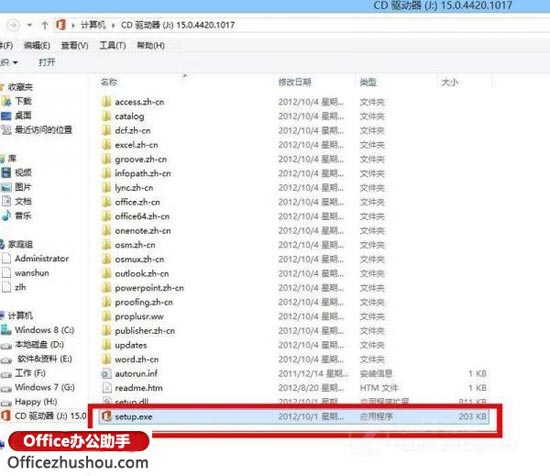
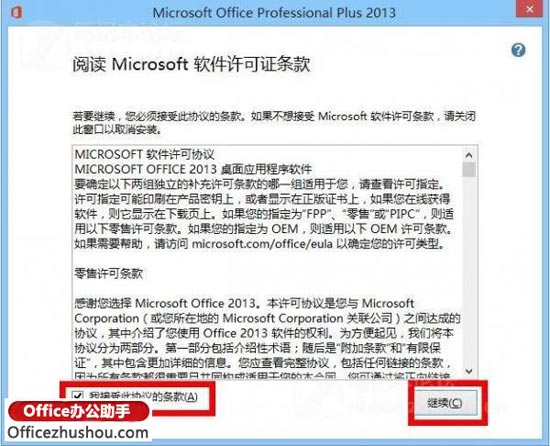
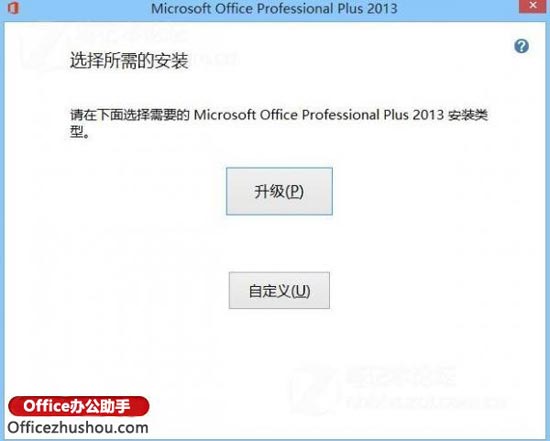
2、由于我电脑上已经安装了office 2010,所以出现了上面这个界面,懒得动手的可以直接点击升级,想一探究竟选择安装的可以选择自定义,鄙人选择了自定义
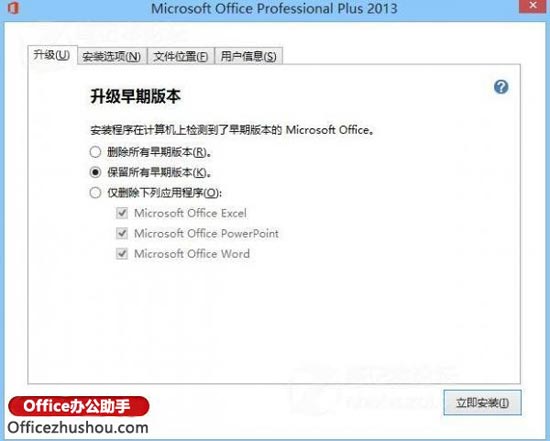
3、在这个界面我们可以看到有四个选项卡,根据自己要求选择。
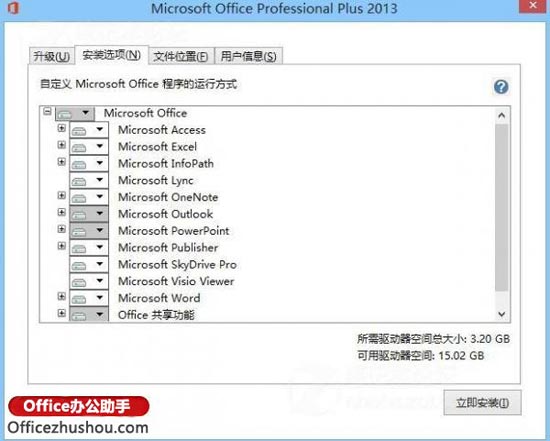
4、这一栏根据自己需要选择安装
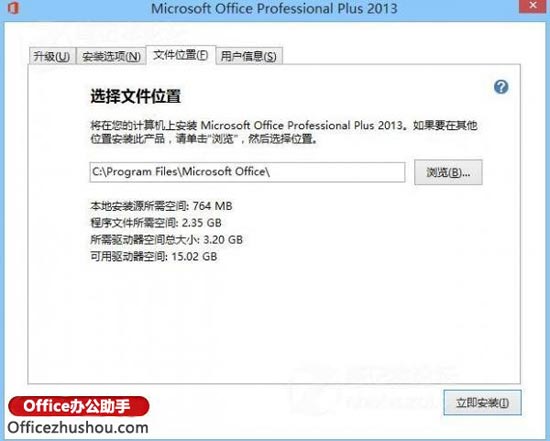
5、文件位置默认安装就行,也可以安装到其他盘。
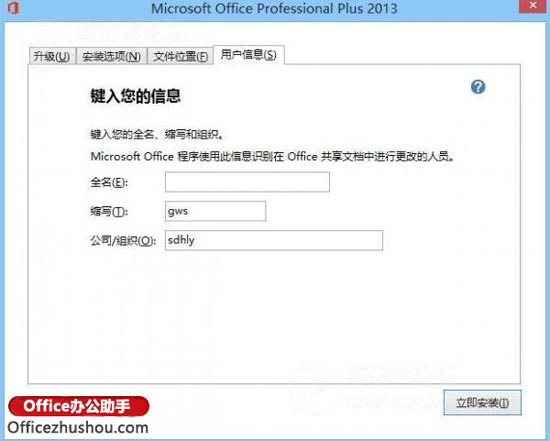
6、这一栏自己随便填写,填写完了选择立即安装
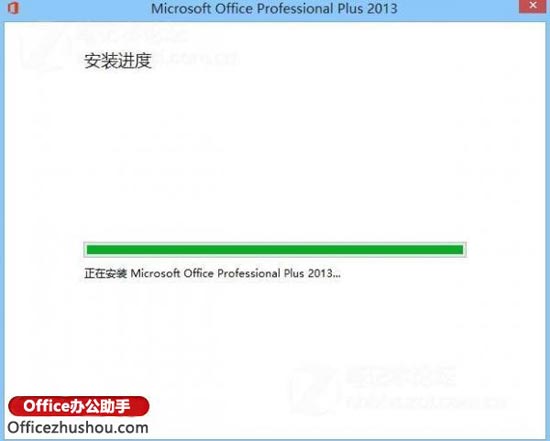
7、安装中,喝杯茶等等,比较慢……印象是大概有3~5分钟,电脑慢的可能需要10分钟左右。
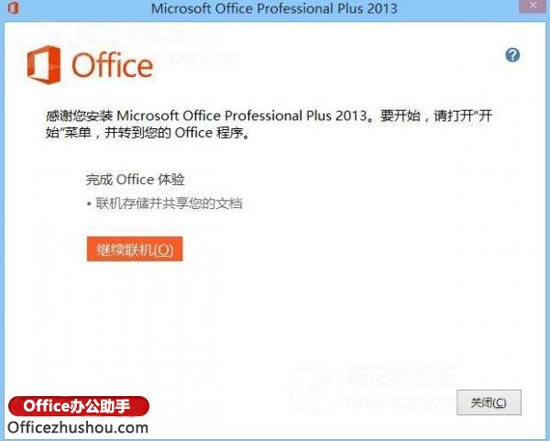
8、好了,安装成功了。接下来打开看看Office 2013有什么不一样的地方吧。还有就是最关键的如何激活Office 2013的问题
office2013激活方法:
下载:Microsoft Toolkit(安装Office2013激活工具)http://www.xitongtiandi.net/soft_wl/3781.html
下载解压缩后运行“Microsoft Toolkit”,如果不能运行,请以管理员身份运行。
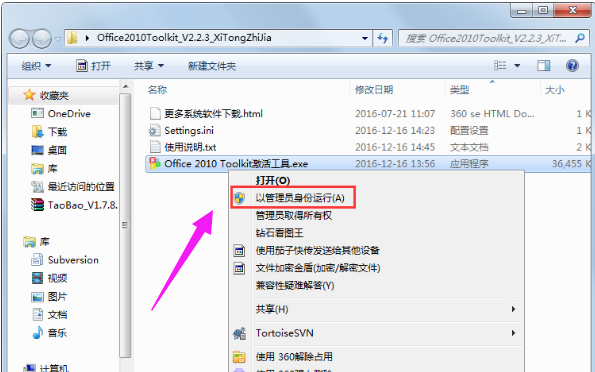
点击击界面右下角的Office图标进入Office Toolkit界面
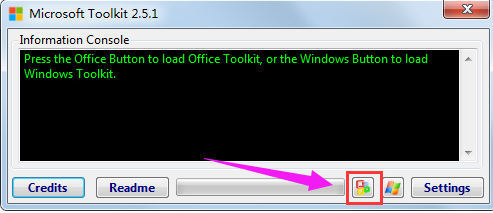
上面选择Activator,点击EZ-Activator进行激活Office2013
(激活时要先打开office任意软件)
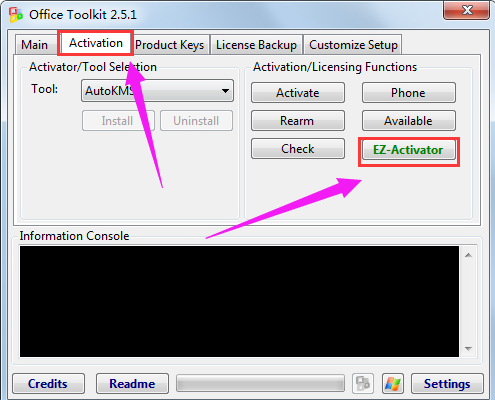
等待一会——product activation successful产品激活成功
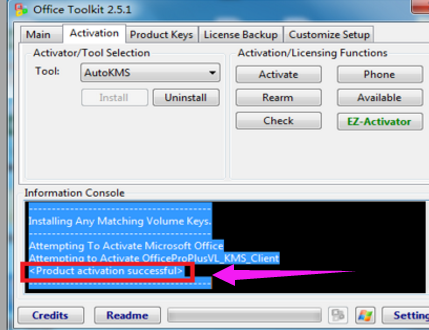
激活成功
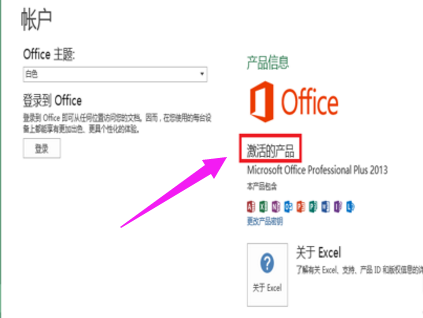
以上就是使用激活工具激活office2013的图文教程了。